AirPods: Verbindung bricht ab? Das könnt Ihr dagegen tun
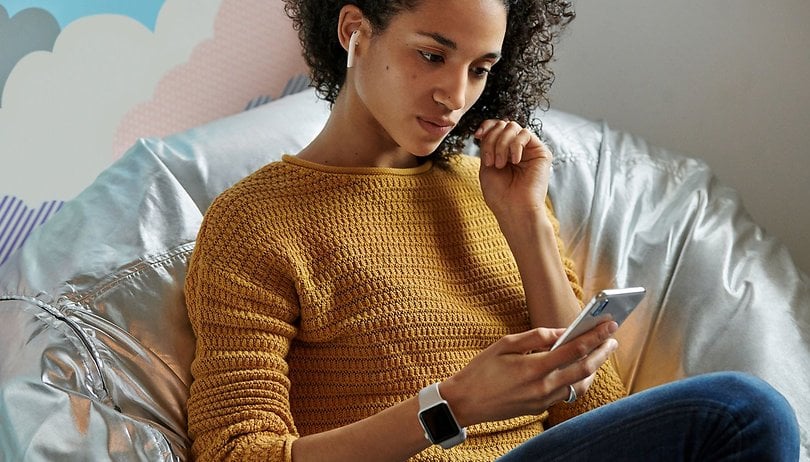

Eure AirPods trennen sich ständig vom iPhone und Ihr wisst nicht warum? In diesem Artikel stellen wir die gängigsten Verbindungsprobleme vor. Natürlich geben wir Euch dabei auch Tipps an die Hand, mit denen der Musikgenuss mit AirPods, AirPods Pro und AirPods Max wieder tadellos wird.
Nichts ist nerviger als Musik zu hören und dabei ständig von Verbindungsabbrüchen geplagt zu werden. Nutzt Ihr dabei die Apple AirPods oder die AirPods Pro findet Ihr nachfolgend Tipps und Tricks, um die Verbindung wieder stabil zu machen. In einigen Fällen hilft Euch das auch mit den AirPods Max weiter, hier empfehlen wir allerdings auch unseren allgemeinen Artikel zu Problemen mit Bluetooth-Kopfhörern.
Inhalt:
Seit ihrer Einführung im Jahr 2016 erfreuen sich Apples kabellose AirPods großer Beliebtheit – vor allem bei iPhone- und iPad-Besitzern. Als Nachfolger von Apples alten kabelgebundenen Ohrhörern, die als Earpods vermarktet wurden, gibt es im Jahr 2021 drei verschiedene AirPod-Modelle zur Auswahl. Die AirPods (aktuell in der zweiten Generation), die AirPods Pro und die AirPods Max.

Obwohl die Bedienfreundlichkeit zu Apples Stärken zählt, gibt es in Apple-Foren häufig Berichte über Verbindungsprobleme mit den kabellosen Kopfhörern. Das ist bei Bluetooth-Kopfhörern aber nicht unüblich. Die AirPods verlieren dabei rein zufällig die Verbindung zum iPhone – aber woran liegt das eigentlich?
Apple AirPods verlieren die Verbindung? Das ist der Grund
Bevor wir überhaupt anfangen, ist es eine gute Idee, die Ursachen für dieses lästige Problem zu erforschen. Aus unseren Recherchen konnten wir ableiten, dass es mehrere Gründe für die zufällige Trennung der AirPods geben kann. Wir waren jedoch in der Lage, es auf drei Hauptaspekte festzulegen:
- Software-Probleme: Normalerweise werden die durch ein Software-Update oder versehentliches Ändern einer Einstellungen verursacht
- Signalstörungsproblem: Drahtlose Geräte sind anfällig für Störungen.
- Hardware-Probleme: Es liegt ein Defekt vor
Abhängig von der Ursache können die Schritte zur Fehlerbehebung von ganz einfach bis hin zu etwas komplex reichen. Damit Ihr möglichst einfach zu einer Lösung kommt, fangen wir mit dem einfachsten an!
Apple AirPods trennen sich immer wieder? Versucht diese Tipps
Prüft den Akkuladestand der AirPods
Auf die Gefahr hin, viele von Euch zu verärgern, die vielleicht andere Probleme mit den AirPods haben, wollen wir uns zunächst mit dem vielleicht häufigsten Grund für häufige Verbindungsabbrüche befassen. Viele Nutzer vergessen einfach, wie lange sie die AirPods schon benutzen. Sobald der Batteriestand der AirPods einen bestimmten Schwellenwert überschreitet, sind sie anfällig für zufällige Verbindungsabbrüche.

Das Gute daran ist, dass Ihr die Akkulaufzeit der AirPods mit einfachen Schritten schnell überprüfen könnt. Wenn Ihr ein iPhone verwendet, könnt Ihr das über das Widget "Batterie" tun.
- Um das Widget "Batterie" zu öffnen, tippt auf den Startbildschirm und haltet ihn gedrückt, bis die Symbole zu wackeln beginnen
- Tippt auf das "+"-Symbol in der oberen linken Ecke, um die Widget-Seite aufzurufen
- Scrollt nach unten und sucht nach Batterien und wählt dann "Widget hinzufügen".
Jetzt könnt Ihr die Akkulaufzeit der AirPods überwachen und rechtzeitig Bescheid wissen, bevor der Akku auf ein kritisches Niveau absinkt und die Klang- und Verbindungsqualität beeinträchtigt.
Eine weitere Möglichkeit ist es, die AirPods einfach wieder in ihre Hülle zu stecken und den Deckel offen zu lassen. Wenn sich Euer iPhone in der Nähe der Kopfhörer befindet, seht Ihr ein Pop-Up-Fenster, das die verbleibende Ladung der Hülle und der einzelnen AirPods anzeigt.
Als letzte Möglichkeit hilft Euch auch Siri weiter, wenn Ihr über den Akkustand verbundener Kopfhörer informiert werden wollt. Fragt einfach mal "Siri, wie ist der Akkustand meiner AirPods?"!
Bluetooth-Einstellungen überprüfen
Ist der Akku noch voll genug, ist es an der Zeit, tiefer zu gehen! Da die AirPods für die Verbindung mit Euren Geräten auf Bluetooth angewiesen sind, ist es immer eine gute Idee, nach möglichen Bluetooth-bezogenen Problemen zu suchen.
Als Erstes könnt Ihr versuchen, Bluetooth zu deaktivieren und dann wieder einzuschalten. Bevor Ihr das tut, wäre es eine gute Idee, das Pairing Eurer AirPods von allen anderen Geräten zu trennen, mit denen sie sich möglicherweise verbunden haben. Sobald Ihr Bluetooth wieder einschaltet, schaut Ihr, ob sich die AirPods wieder automatisch verbinden und ob das Problem behoben ist.
Eine drastischere Methode wäre es, die AirPods einmal komplett von Eurem Telefon zu entkoppeln und sie erneut zu verbinden. Beachtet bitte, dass dieser Prozess auch das Pairing mit anderen Geräten, die mit demselben iCloud-Konto verbunden sind, aufhebt. So entkoppelt Ihr die Apple AirPods von Eurem iPhone:
- Öffnet die Einstellungen
- Tippt auf Bluetooth
- Tippt auf die "i"-Schaltfläche neben den AirPods in der Liste der Geräte
- Tippt auf "Dieses Gerät vergessen"
Um Eure AirPods wieder mit dem iPhone zu verbinden, führt einfach folgende Schritte aus:
- Vergewissert Euch, dass Euer iPhone entsperrt ist und den Home-Screen anzeigt
- Legt Eure AirPods in die Hülle, lasst den Deckel offen und haltet sie neben Euer iPhone.
- Es wird eine Einrichtungsanimation angezeigt
- Tippt auf die Option "Verbinden"
- Eine Einrichtungsanimation erscheint auf Eurem iPhone
- Tippt auf "Verbinden" und schließt den Einrichtungsvorgang ab
Schaltet Euer Wi-Fi kurzzeitig aus
Falls das Problem der Verbindungsunterbrechung auf einem bestimmten Gerät auftritt, solltet Ihr das Wi-Fi auf diesem Gerät ausschalten. Beachten dabei, dass Ihr es als Schritt zur Fehlerbehebung durchführt, um zu prüfen, ob das Ausschalten des WLANs das Problem behebt. Ihr müsst es natürlich wieder einschalten, wenn Ihr festgestellt habt, dass das WLAN das Problem war.
Wenn Ihr herausgefunden habt, dass das WLAN tatsächlich der Übeltäter war, ist es eine gute Idee, den Abstand zwischen den AirPods und dem angeschlossenen Gerät so weit wie möglich zu verringern. Prüft außerdem, ob sich die AirPods in der Nähe von Mikrowellen, Babyfonen oder kabellosen Kameras befinden.

Update der Firmware auf den AirPods
Gelegentlich auftretende Verbindungsabbrüche können auch die Folge einer veralteten Firmware auf den AirPods sein. Um zu überprüfen, ob es eine aktualisierte Firmware für Ihre AirPods gibt, müsst Ihr folgende Schritte durchführen:
- Stellt sicher, dass sich Eure AirPods in der Hülle befinden und mit dem iPhone verbunden sind
- Öffnet die Einstellungen
- Tippt auf "Allgemein" und dann auf "Info"
- Scrollt nach unten zu den verbundenen AirPods und wählt sie aus
- Ein Bildschirm zeigt Euch nun Details zu den AirPods an – einschließlich der Firmware-Version
- Um die Firmware zu aktualisieren, schließt ein Lightning-Kabel an der Unterseite der Ladehülle an und lasst die Hülle eine Weile (am besten über Nacht) neben dem iPhone liegen
- Es gibt nämlich keine Möglichkeit, eine Firmware-Version auf den AirPods zwangsweise zu installieren
- Wenn eine neue Softwareversion verfügbar ist, sollte das neue Update automatisch installiert werden
Falls Eure AirPods weiterhin das gleiche Verbindungsproblem aufweisen, ist es Zeit für drastischere Schritte.
Deaktiviert die automatische Trageerkennung
Die automatische Trageerkennung ist eine clevere Funktion, die im Grunde das tut, was sie sagt. Nehmt Ihr die AirPods aus dem Ohr, geht die Musik aus. Steckt Ihr sie wieder rein, spielt die Musik weiter ab. Allerdings wird diese Funktion auch für das Problem mit den Verbindungsabbrüchen verantwortlich gemacht. Falls Ihr Euch über zufällige Verbindungsabbrüche ärgert, ist es eine gute Idee, diese Funktion zu deaktivieren. So geht's:
- Tippt auf "Einstellungen"
- Geht zu "Bluetooth" und tippt auf das Info-Symbol neben den AirPods
- Deaktiviert die Option mit der Aufschrift "Automatische Ohrerkennung".
Deaktiviert das automatische Umschalten zwischen Geräten
Das automatische Umschalten zwischen Geräten ist eine Funktion, die mit iOS 14 eingeführt wurde. Sie ermöglicht es den AirPods, automatisch zwischen verbundenen Apple-Geräten zu wechseln. Für den Fall, dass Ihr mehrere Apple-Geräte zu Hause habt, ist diese Funktion dazu gedacht, das Leben einfacher zu machen.
Oftmals kann die Aktivierung dieser Funktion jedoch dazu führen, dass die Verbindung zufällig unterbrochen wird und die AirPods sich mit einem falschen Gerät verbinden. Daher solltet Ihr es beim Troubleshooting einmal deaktivieren:
- Öffnet die Einstellungen.
- Tippt auf Bluetooth und dann auf das Info-Symbol neben den AirPods.
- Tippt auf die Option "Mit diesem iPhone verbinden".
- Stellt sicher, dass die Option Automatisch nicht ausgewählt ist.
- Wählt die Option "Bei letzter Verbindung mit diesem iPhone".
Fazit
Wir haben versucht, in diesem Artikel die meisten Ursachen und Lösungen anzusprechen. Mit diesen sollten Apples kabellose Kopfhörer bei den meisten Usern wieder einwandfrei laufen. Aber es besteht natürlich die Chance, dass die Verbindungsprobleme bei Euch noch anhalten. Diskutiert daher gerne in den Kommentaren darüber und schaut Euch Lösungen anderer Apple-User ab.

Findet Ihr so gar keine passende Lösung, solltet Ihr auch von einem weiteren Apple-Vorteil Gebrauch machen: Dem guten Support des Unternehmens. Besucht einmal einen Apple-Store und fragt einen Mitarbeiter, was es mit den Verbindungsproblemen auf sich haben könnte. Womöglich liegt auch ein Hardware-Defekt vor und Ihr bekommt neue Kopfhörer zur Verfügung gestellt.
Hat Euch diese Anleitung geholfen und konntet Ihr die Probleme mit den In-Ear-Kopfhörer von Apple lösen? Teilt uns das gerne in den Kommentaren mit. Neue Tipps nehmen wir natürlich unverzüglich mit in diese Anleitung auf.
















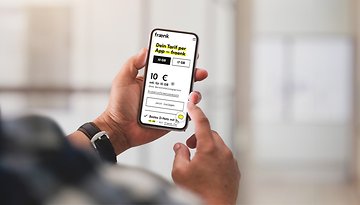



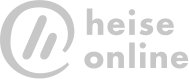

Das sind wirklich eine Menge Vorschläge, alle Achtung! 👍🏼
Leider muss ich aufgrund meiner Erfahrungen sagen, dass Apple die Bluetooth-Verbindung und ihre eigene Software nicht im Griff hat. Ich habe hier AirPods 2, AirPods Pro und und den AirPod Max.
Kein einziges dieser Teile kann sich einfach und zuverlässig mit dem Mac verbinden, so wie es Apple uns weismachen will. Das Internet ist voll mit Leuten, die dasselbe Problem haben. Der Mac stellt sich einfach tot oder trennt mittendrin die Verbindung, weil er denkt, jetzt sei das iPhone wieder einmal an der Reihe.
Also hocke ich hier mit den sauteuren Kopfhörern aus drei verschiedenen Geräteserien, die sich einwandfrei mit dem iPhone verbinden. Aber sobald ein Video-Chat anfällt, muss ich ein altes, kabelgebundenes Headset von einem iPhone in den Mac einstöpeln.
Das sind die Momente, in denen mir Apple ganz gewaltig auf meinen Fanboi-Sack geht … 🤨
-
Admin
-
Staff
01.06.2021 Link zum KommentarIch kenne die Probleme, die Du beschreibst, ebenso. Ich habe aber festgestellt, dass das vor allem immer dann passiert, wenn es zu Interferenzen mit anderen Apple Devices kommt. Wenn ich beispielsweise einen aktiven Anruf auf meinem iPhone habe und ich dabei mit den AirPods Pro telefoniere – und mich dann von meinem Telefon entferne und zum Beispiel an meinem iPad vorbeilaufe, kann es passieren, dass ich das Gespräch verliere. Offenbar bekommt das iPad dann den Hinweis nicht schnell genug, dass die Verbindung gerade aktiv ist und sich die AirPods nicht verbinden sollen.
Das ist doof. Und ich denke auch, dass wir dasselbe Problem haben. Nur mit der Lösung hapert es, denn:
Du machst dir keine Vorstellungen, wie es bei uns aussieht. 😁 Wir haben keine Apple-Geräte – wir sind von ihnen umzingelt! Wir durchwaten sie. Wahrscheinlich gibt es in unserem Haus keine zusammenhängenden 4 Quadratmeter, auf denen nicht mindestens ein Apple-Gerät herumliegt, eher aber zwei oder drei.
Also, sicheren Abstand halten liegt nicht drin, auch wenn das die Lösung wäre.
Da würde ich mir Mal Gedanken machen ob ich nicht ganz andere Probleme habe bei sovielen Produkten statt irgendwelcher popeligen schlecht klingenden Kopfhörer 🙈
Ja JK Jones, er wird dich künftig um Erlaubnis fragen, wofür er sein eigenes Geld ausgeben darf 🙄
Was interessiert denn dein Geblubber jetzt schon wieder kümmer dich um deinen eigenen Aluhut!!!
Geht bei dir nicht ohne beleidigen, oder?
-
Admin
-
Staff
02.06.2021 Link zum KommentarJK Jones, ich finde es ehrlich gesagt auch etwas befremdlich, dass Du a) unter jedem Apple-Artikel über Apple beziehungsweise deren Nutzer schießen musst und b) sofort Leute verbal angehst.
Versuch Dir doch bitte entweder auf die Zunge zu beißen, wenn Du den Eindruck hast, Deine eigene Meinung würde in einem bestimmten Moment nicht von jemandem geteilt. Es geht hier bei NextPit und in der Community nicht darum, Recht zu haben. Hier gewinnen diejenigen, die etwas für die Gemeinschaft tun. Und das ist sicherlich nicht Hate!